Opengl рендер - blender 3d
Це дозволяє Вам перевірити вашу анімацію (для переміщення об'єктів, з інших кутів, і т. Д.).
Ви можете використовувати OpenGL рендер для візуалізації зображень і анімацій.
Нижче наводиться порівняння між OpenGL візуалізацією і остаточним рендером з використанням внутрішнього движка візуалізації Blender.
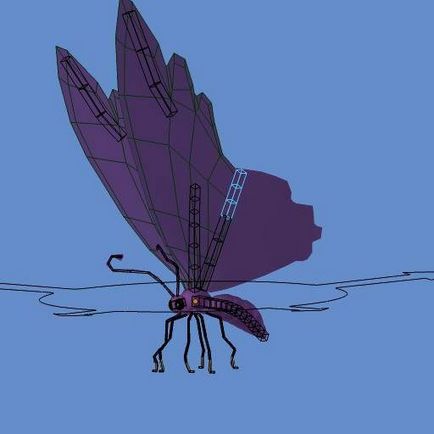


Показувати тільки візуалізуються об'єкти
Для отримання доступу до цієї опції встановіть галочку тільки візуалізіруемого в Панелі Відображення.
Хоча ця опція не є специфічною для OpenGL рендеринга, часто корисно її включити, так як вона видаляє дані, такі як кістки і пустушками, що може відволікати увагу.
Параметри¶
Співвідношення сторін рендеру
Згладжування, Семплірування і Повний семпрірованіе (більш повільне, висока якість на виході)
Формат файлу і Висновок (шлях до файлу, формат файлу, настройка стиснення. І. Т д.)
Візуалізація¶
Активація OpenGL рендеру в меню Render активної камери.
Як і нормальний рендер, ви можете перервати його Esc.
Візуалізація нерухомого зображення
Або в меню: Візуалізація ‣ Визуализировать зображення в OpenGL в заголовку інформаційне вікно
Або через меню: Візуалізація ‣ Визуализировать анімацію в OpenGL в заголовку інформаційне вікно
Рендер з секвенсорі
Через смужку сцена в секвенсорі можна редагувати разом сцени, щоб швидко візуалізувати всю послідовність смуг.
Це можна активувати за допомогою іконки відображення в заголовку вікна відтворення секвенсера.
відомі ограніченія¶
Підтримка OpenGL сглажіванія¶
Деякі графічні картка може не підтримувати цю функцію (відомий як фрейм-буфер Multi-семпл розширення OpenGL).
В даному випадку рендеринг працює, але згладжування не виконується.
Увімкніть опцію Повний семплірування. це може використовуватися, для того щоб обійти це обмеження, тому що він не покладається на апаратну підтримку Multi-семллінга.